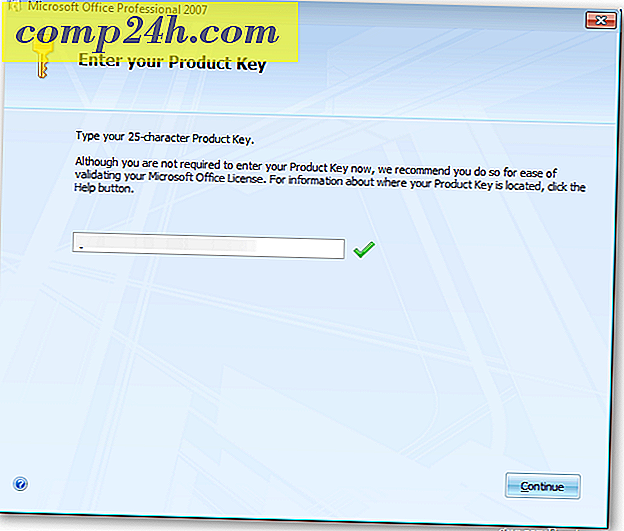Käytä vaihtavan näppäimen hitaita vaikutuksia varten Windows 7: ssa
 Usein tuntuu, että monet Windows 7: n animaatioista ovat nopeampia kuin nopeusluotain. Erityisesti Flip 3D -valikko minulle on hieman liian nopea. Jos haluat hidastaa näitä animaatioita tilapäisesti vain painamalla ylimääräistä näppäintä, tässä on ohjeet hitaalla rekisterin nipistämisellä.
Usein tuntuu, että monet Windows 7: n animaatioista ovat nopeampia kuin nopeusluotain. Erityisesti Flip 3D -valikko minulle on hieman liian nopea. Jos haluat hidastaa näitä animaatioita tilapäisesti vain painamalla ylimääräistä näppäintä, tässä on ohjeet hitaalla rekisterin nipistämisellä.
Kuinka jotta Slow Motion -animaatioefektit otetaan käyttöön Windows 7: ssä
Vaihe 1 - Avaa Regedit
Napsauta Windowsin Käynnistä-valikkoa Orb, Kirjoita ruutuun Type in regedit ja paina sitten Enter .

Vaihe 2 - Selaa oikealle rekisteriavaimelle
Rekisterineditorin pitäisi avata. Siirry vasemmanpuoleiseen ruutuun seuraavaan avaimeen:
HKEY_CURRENT_USERSoftwareMicrosoftWindowsDWM

Vaihe 3 - Luo uusi DWORD DWM-avaimella
Napsauta hiiren kakkospainikkeella DWM- näppäintä ja valitse Uusi> DWORD (32-bit) -arvo . *
* Jos olet 64-bittisessä järjestelmässä, 32-bittinen DWORD toimii edelleen.

Vaihe 4 - Nimeä uusi DWORD uudelleen
Napsauta hiiren kakkospainikkeella uutta DWORD - Uusi arvo # 1- ja valitse Nimeä uudelleen . Syötä seuraava uusi nimi:
AnimationsShiftKey

Vaihe 5 - Aseta DWORD: n arvotiedot 1: ksi
Kaksoisnapsauta juuri luomaasi AnimationsShiftKey DWORD -ohjelmaa ja muuta arvoa arvoon 1, heksadesimaali. Kun olet valmis, napsauta OK . 
Vaihe 6 - Käynnistä tietokone uudelleen

Tehty!
Nyt olet valmis aktivoimaan hitaita liikkeitä. Pidä vain Shift-näppäintä aina, kun käytät animaatiota Windows 7: ssa, ja se hidastuu "bullet time" -nopeuteen.
Muutamia eri tapauksia Press Shift :
- Pidä Shift- painiketta, kun napsautat pienennä-painiketta.
- Pidä vaihtonäppäintä Alt + Tab- valikossa
- Pidä Shift käännetyssä 3D: ssä ( Ctrl + Winkey + Tab )
- Pidä Shift-painiketta avaamalla uusia ikkunoita.
Mutta se on vain muutama monista mahdollisuuksista - kokeile sitä! Kaiken kaikkiaan et voi näyttää, mitä Windows 7 on; sinun täytyy kokea se itsellesi.